在日常工作中,我们常常需要将 WPS 表格中的文字导出为文档格式,以便于进一步处理或分享。然而,不同版本的 WPS 办公软件可能在操作上略有差异,下面将详细介绍如何在 WPS 表格中实现这一功能。
1. 打开WPS表格
首先,您需要打开您所安装的 WPS 办公软件,并选择 WPS 表格。在主界面的左上角,您会看到“新建”按钮,点击进入可以选择新建空白表格,或是打开已有的文件。
一旦找到需要导出的表格文件,双击打开,您将看到包含数据和文字的各种单元格。
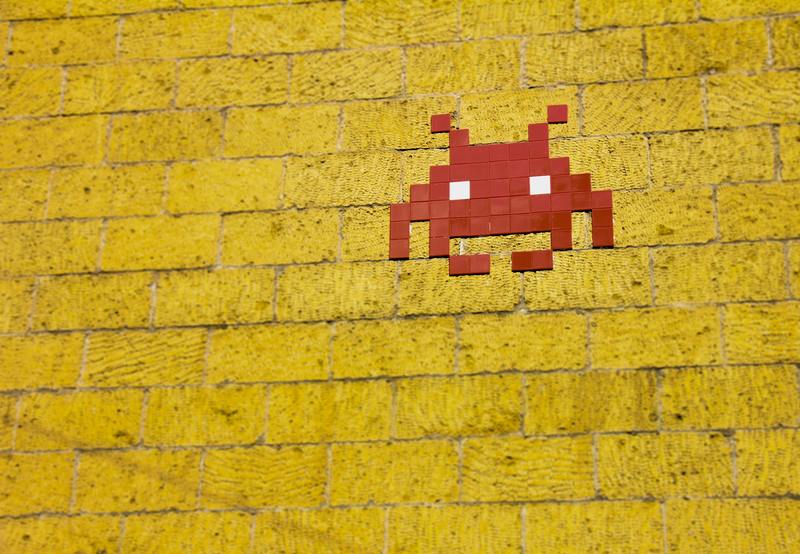
2. 选择需要导出的文字内容
在 WPS 表格中,您可以通过鼠标拖拽的方式来选择需要导出的文字内容。如果您需要导出一整列或一整行,点击列标或行标即可一次性选择。
如果只需要某些特定的单元格,可以按住“Ctrl”键,同时点击需要的单元格,这样就能实现非连续选择。
3. 复制选中的内容
选择完需要导出的文字内容后,您可以右键点击选中的区域,选择“复制”选项,或者使用快捷键“Ctrl + C”来进行复制。这一步非常重要,因为复制的内容将在后续步骤中粘贴到新文档中。
为确保复制成功,您可以试着在 WPS 表格中的其他位置粘贴(使用“Ctrl + V”),确认所复制的内容完整无误。
4. 创建新的文档
接下来,您需要新建一个文档,以便将复制的内容粘贴到这里。返回 WPS 办公软件的主界面,点击“新建”,选择“文档”选项,进入一个新的空白文档。
在新的文档中,您可以调整页面设置,设置适合您需求的页边距、纸张大小等,以确保格式符合后续使用要求。
5. 粘贴内容并调整格式
在新文档中,点击您想要粘贴内容的位置,使用快捷键“Ctrl + V”将之前复制的内容粘贴到文档中。此时,您可能会发现粘贴的内容格式与原表格中的格式有所不同,这时就需要进行一定的调整。
您可以通过调整字体、字号及段落间距等,使得文档的排版更加美观。注意使用 WPS 文档中的“格式刷”工具,可以快速将某个部分的格式应用到其他部分,从而保证整个文档的一致性。
6. 保存文档
经过以上的步骤,您已经将 WPS 表格中的文字内容成功导出并整理到文档中。下一步是保存文档,以免数据丢失。点击文档左上角的“文件”,选择“保存”或者“另存为”,输入文件名称和选择保存位置即可。
保存时,请确保将文件格式选择为“WPS 文档”或“Word 文档”格式,以便于后续打开和编辑。
7. 使用PDF等其他格式导出
如果需要将文档以其他格式进行导出,比如 PDF,WPS 办公软件也提供了相关功能。在保存时,您可以选择“另存为”选项,找到 PDF 格式进行保存。
导出为 PDF 格式后,文档的格式会被固定,无法再次编辑,非常适合用于正式的文档分享。
8. 小结
将 WPS 表格中的文字导出为文档格式非常简单,遵循以上步骤,您可以轻松完成这一操作。无论是在工作中还是学习中,掌握这一技能都能提高您的工作效率,确保资料的传递更加顺畅。
希望本篇文章能帮助您了解 WPS 表格中的文字如何导出成文档格式,祝您工作顺利,学习愉快!










